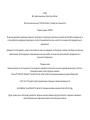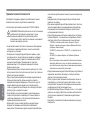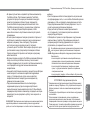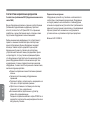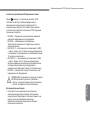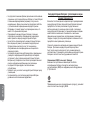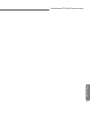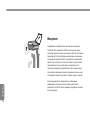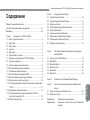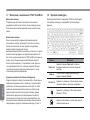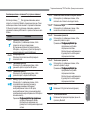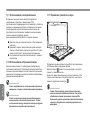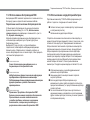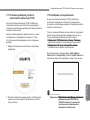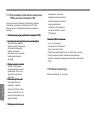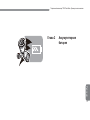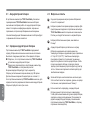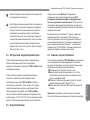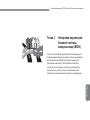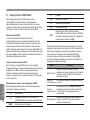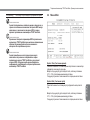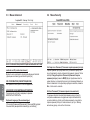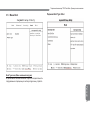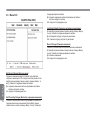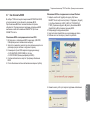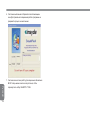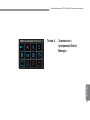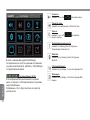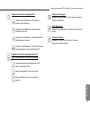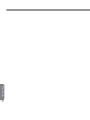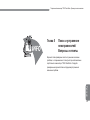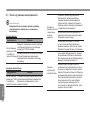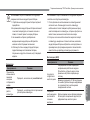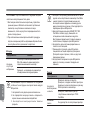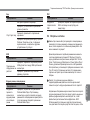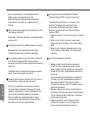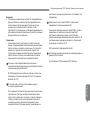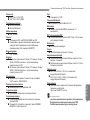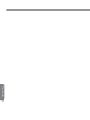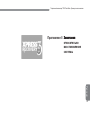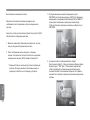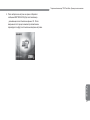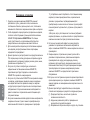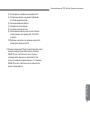© 2009
Все права защищены. Напечатано в Китае.
Портативный компьютер T1028 TouchNote. Руководство пользователя
Первое издание: 2009/09
В данном руководстве приведены сведения о настройке и эксплуатации портативного компьютера TouchNote. Приведенная в
этом руководстве информация проверена на соответствие действительности и может быть изменена без предварительного
уведомления.
Запрещается воспроизводить, хранить в поисковой системе или передавать в любом виде и любыми способами (электронным,
механическим, фотокопирующим, записывающим или иным) любую часть данного руководства без предварительного
письменного разрешения.
Товарные знаки
Названия продуктов, используемые в этом документе, приводятся исключительно в целях идентификации и могут являться
товарными знаками соответствующих компаний.
Microsoft®, MS-DOS, Windows®, Windows® Sound System являются товарными знаками корпорации Майкрософт.
Intel®, Atom™ являются зарегистрированными товарными знаками корпорации Intel
Sound Blaster, Sound Blaster Pro являются товарными знаками компании Creative Technology.
Другие упомянутые в настоящем руководстве товарные знаки или названия продуктов являются товарными знаками или
зарегистрированными товарными знаками соответствующих компаний.

Русский
I
Правила техники безопасности
Соблюдайте следующие правила для обеспечения личной
безопасности и защиты портативного компьютера.
Эксплуатация портативного компьютера T1028 TouchNote
ВНИМАНИЕ! Избегайте длительного контакта основания
работающего портативного компьютера с телом.
Основание нагревается при длительной работе.
Длительный контакт нагретого основания с кожей может
вызвать дискомфорт или ожог.
• Не выполняйте самостоятельное техническое обслуживание
портативного компьютера. Всегда в точности выполняйте
инструкции по установке.
• Не переносите аккумуляторную батарею в кармане, сумке
или другом месте, где металлические предметы (например,
ключи от машины) могут привести к замыканию контактов
аккумуляторной батареи. Возникающий ток короткого
замыкания может стать причиной чрезмерного нагрева
батареи и ожога кожи.
• Прокладывайте кабель питания сетевого адаптера так, чтобы
об него нельзя было споткнуться или наступить. Не ставьте на
кабель посторонние предметы.
• При эксплуатации компьютера или зарядке аккумуляторной
батареи сетевой адаптер должен находиться в месте с
хорошей вентиляцией, например на столе или на полу. Не
кладите бумаги и другие предметы на сетевой адаптер,
чтобы не ухудшить его вентиляцию. Не используйте сетевой
адаптер, если он находится в сумке.
• Не вставляйте посторонние предметы в вентиляционные
отверстия портативного компьютера. Это может привести
к короткому замыканию и стать причиной возгорания или
поражения электрическим током.
• Используйте только сетевой адаптер и аккумуляторную
батарею, поставляемые изготовителем портативного
компьютера. Использование другой аккумуляторной батареи
или сетевого адаптера может повысить риск возгорания или
взрыва.
• Неправильная установка аккумуляторных батарей может
привести к их взрыву.
• При замене аккумуляторная батарея должна быть такого же
типа или совместимая и рекомендованная изготовителем.
• Утилизируйте использованные батареи в соответствии с
инструкциями изготовителя.
• Перед подключением портативного компьютера к источнику
питания убедитесь, что номинальное напряжение сетевого
адаптера соответствует напряжению источника питания:
- 115 В/60 Гц в большинстве стран Северной и Южной
Америки, а также некоторых странах Дальнего Востока
(например, Южная Корея);
- 100 В/50 Гц в восточной и 100 В/60 Гц – в западной части
Японии;
- 230 В/50 Гц в странах Европы, на Среднем и Дальнем
Востоке.
• При использовании удлинителя для подключения сетевого
адаптера убедитесь в том, что общий номинальный ток
всех подключенных устройств не превышает максимально
допустимого значения для удлинителя.
• Перед извлечением аккумуляторной батареи из портативного
компьютера выключите компьютер и отключите сетевой
адаптер от электрической розетки.
• Чтобы устранить риск поражения электрическим током, не
подключайте и не отключайте какие-либо кабели, а также
не выполняйте техническое обслуживание или изменение
конфигурации устройства во время грозы.
• Не бросайте аккумуляторные батареи в огонь, т.к. это может
привести к их взрыву. Обратитесь в органы местной власти
для получения сведений об утилизации аккумуляторных
батарей.
• При работе установите портативный компьютер на ровную
поверхность.
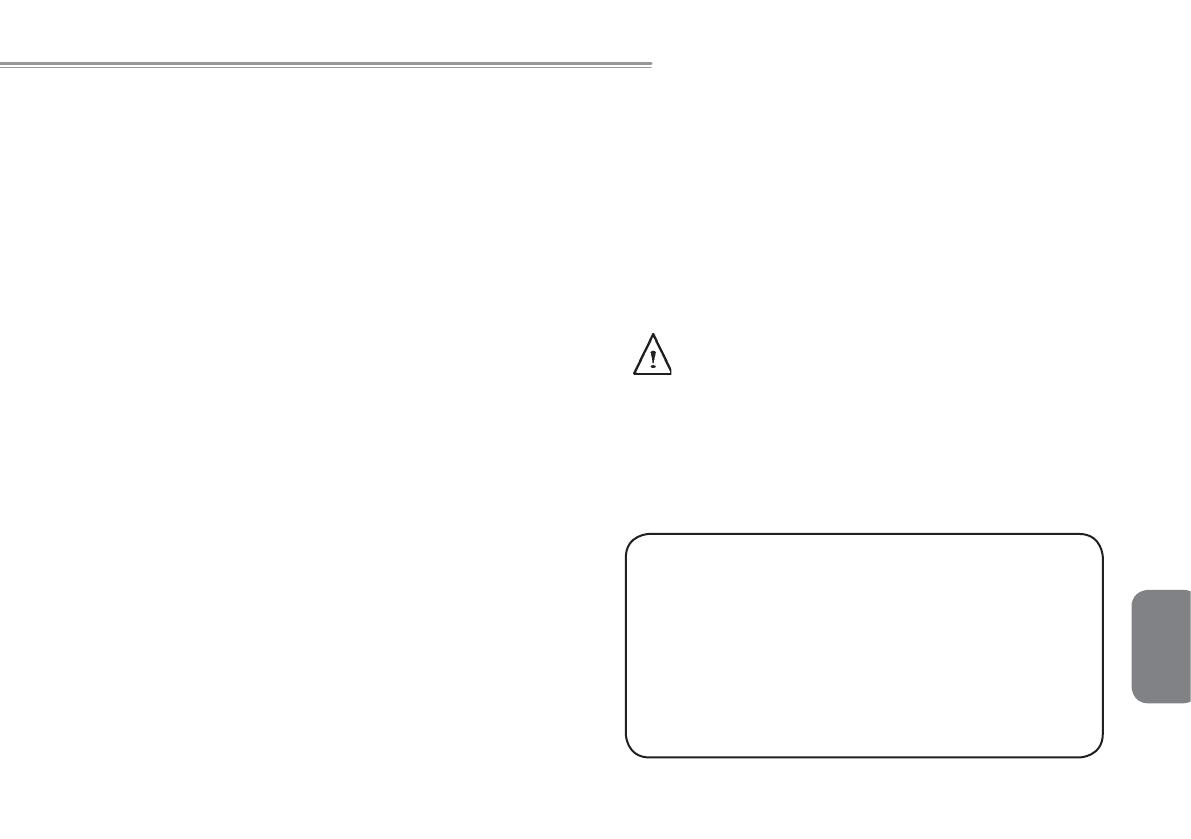
Русский
II
Портативный компьютер T1028 TouchNote. Руководство пользователя
• Во время путешествия не сдавайте портативный компьютер
TouchNote в багаж. Портативный компьютер TouchNote
допускается пропускать через рентгеновский сканер для
досмотра пассажиров и багажа. Однако запрещается
проносить Netbook через рамку металлоискателя. Если
TouchNote провозится вместе с ручной кладью, убедитесь
в том, что аккумуляторная батарея заряжена, чтобы
можно было включить портативный компьютер по просьбе
проверяющих.
• Если во время поездки жесткий диск провозится отдельно от
портативного компьютера, заверните диск в изоляционный
материал (например, ткань или бумагу). При провозе
жесткого диска в ручной клади вас могут попросить
установить диск в TouchNote. Жесткий диск пропускать через
рентгеновский сканер для досмотра пассажиров и багажа.
Однако запрещается проносить жесткий диск через рамку
металлоискателя.
• Во время поездки не кладите TouchNote на верхнюю багажную
полку или в отсек для багажа, поскольку там он сможет
свободно перемещаться. Не роняйте портативный компьютер
и не подвергайте его другим сильным механическим
воздействиям.
• Защищайте портативный компьютер, аккумуляторную батарею
и жесткий диск от негативного воздействия окружающей
среды: от попадания пыли и грязи, еды и жидкостей,
воздействия высокой температуры и нахождения под
прямыми солнечными лучами.
• При резком изменении влажности или температуры
окружающей среды внутри или снаружи портативного
компьютера может конденсироваться влага. Чтобы избежать
повреждения портативного компьютера, подождите некоторое
время перед тем как продолжить работу, пока конденсат не
испарится.
ВНИМАНИЕ! Перед включением портативного компьютера дайте
ему адаптироваться к изменившимся условиям окружающей
среды, если он был перемещен с холода в теплое помещение, или
наоборот.
• При отсоединении кабеля питания держитесь за разъем или
его деформируемую часть, а не за кабель. Извлекайте разъем
равномерно, чтобы не повредить соединительные контакты.
Перед подключением кабеля питания убедитесь в том, что
контакты разъема расположены правильно.
• Перед чисткой портативного компьютера выключите
его, отсоедините от электрической розетки и извлеките
аккумуляторную батарею.
• Соблюдайте осторожность при обращении с внутренними
компонентами устройства. При извлечении компонента
(например, модуля памяти) удерживайте его за край, не
дотрагиваясь до соединительных контактов.
Во избежание возгорания, поражения электрическим током
или получения травм при использовании телефонного
оборудования соблюдайте следующие правила техники
безопасности.
• Не используйте портативный компьютер вблизи воды,
например рядом с ванной, умывальником, раковиной,
бассейном или во влажном подвальном помещении.
• Не используйте беспроводные телефоны во время
грозы, т.к. удар молнии может привести к поражению
электрическим током.
• Не используйте телефон, чтобы сообщить об утечке газа,
находясь в месте утечки.
ОСТОРОЖНО! Аннулирование гарантии
* Неправильная эксплуатация аккумуляторной батареи может
привести к взрыву. Убедитесь, что в устройстве используется
батарея указанного типа или совместимая аккумуляторная
батарея.
* Утилизируйте старые батареи в соответствии с инструкциями
изготовителя.
* Использование потрескавшихся, сильно исцарапанных
дисков или дисков низкого качества может стать причиной
повреждения оптического привода и потери данных на диске.
Такие диски могут сломаться при работе привода на высокой
скорости. В этом случае гарантия на продукт может быть

Русский
III
Соответствие нормативным документам
Соответствие требованиям ФКС (Федеральная комиссия по
связи США)
Данное оборудование проверено и признано соответствующим
требованиям, предъявляемым к цифровым устройствам
класса B, согласно Части 15 Правил ФКС. Эти ограничения
разработаны с целью обеспечения защиты от вредных помех
при установке оборудования в жилых помещениях.
Любые изменения или модификации этого устройства могут
привести к лишению пользователя прав на эксплуатацию
данного оборудования. Данное оборудование генерирует,
использует и может излучать радиочастотную энергию.
Нарушение инструкции по установке или эксплуатации
устройства может вызывать помехи для радиосвязи. Однако
не гарантируется, что при установке надлежащим образом
это оборудование не будет являться источником помех. Если
данное оборудование является источником помех для теле-
и радиоприема, что можно определить включив и выключив
оборудование, то можно попытаться уменьшить влияние помех,
выполнив следующие действия.
● Измените направление или местоположение приемной
антенны.
● Увеличьте расстояние между оборудованием и
приемником.
● Подключите прибор к сетевой розетке, находящейся не в
той в цепи, к которой подключен приемник.
● Обратитесь за помощью к поставщику или опытному
специалисту по теле- и радиотехнике.
● Все внешние кабели, подключенные к устройству,
должны быть экранированными.
Сведения о подключении кабелей к картам PCMCIA см. в
руководстве по дополнительным принадлежностям или в
инструкции по установке.
Радиочастотное излучение
Оборудование должно быть установлено и использоваться в
соответствии с прилагающейся документаций. Оборудование
не следует размещать или использовать с любыми другими
антенной или передатчиком. Для соответствия требованиям по
радиочастотному излучению пользователи и устанавливающий
персонал должны быть ознакомлены с инструкциями по
установке антенны и условиями эксплуатации передатчика.
Величина SAR: 0.323 Вт/кг

Русский
IV
Портативный компьютер T1028 TouchNote. Руководство пользователя
Соответствие требованиям CE (Европейского Союза)
Символ означает, что портативный компьютер T1028
TouchNote соответствует требованиям Директивы по
электромагнитной совместимости и Директивы ЕС по
низковольтным устройствам. Этот символ также указывает
на соответствие портативного компьютера T1028 следующим
техническим стандартам:
• EN 55022 – «Предельные значения и методы измерений
радиопомех информационного оборудования».
• EN 55024 — «Информационное оборудование.
Характеристики защищенности. Предельные значения и
методы измерений.»
• EN 61000-3-2 — «Электромагнитная совместимость (ЭМС)
– глава 3: Нормы, Часть 2: Нормы излучения гармонических
составляющих тока (оборудование с потребляемым током до
16 A на фазу включительно).»
• EN 61000-3-3 — «Электромагнитная совместимость (ЭМС)
– глава 3: Нормы, Часть 3: Ограничение флуктуаций и
фликера напряжения в низковольтных распределительных
системах электроснабжения для оборудования с
номинальным потребляемым током до 16 A включительно.»
• EN 60950 — «Европейский стандарт по безопасности для
информационного оборудования».
ПРИМЕЧАНИЕ. В нормативах по излучению стандарта
EN 55022 выделяются два класса требований:
• Класс A – регулирует коммерческое использование
• Класс B регулирует бытовое использование
Для аккумуляторных батарей:
• Используйте только предназначенные для данного
компьютера аккумуляторные батареи. Использование
аккумуляторных батарей других типов может привести к их
взрыву, утечке или повреждению компьютера.
• Запрещается извлечение аккумуляторных батарей с
включенного комьпьютера.

Русский
V
• Не допускается никоим образом дальнейшее использование
упущенных на пол аккумуляторных батарей, а также батарей
с внешними повреждениями (например, погнутые или
искривленные). Даже если компьютер продолжает работать
с установленными поврежденными аккумуляторными
батареями, это может привести к повреждению схем, что
может стать причиной возгорания.
• Перезаряжайте аккумуляторные батареи с помощью
портативного компьютера. Неправильная перезарядка
может привести к взрыву аккумуляторной батареи.
• Не пытайтесь отремонтировать аккумуляторные батареи.
Все операции по ремонту или замене аккумуляторных
батарей должен выполнять агент по техническому
обслуживанию или квалифицированные специалисты
сервисной службы.
• Не давайте аккумуляторную батарею детям, своевременно
утилизуйте поврежденные батареи. Всегда соблюдайте
осторожность при утилизации аккумуляторных батарей.
Батареи могут взорваться или потечь при воздействии огня
или при неправильном обращении или утилизации.
• Не держите батарею рядом с металлическими
устройствами.
• Наклейте ленту на контакты аккумуляторной батареи перед
утилизацией.
• Не прикасайтесь к контактам аккумуляторной батареи
руками или металлическими предметами.
Аккумуляторная батарея: утилизация и меры
предосторожности
В комплект поставки данного изделия входит перезаряжаемая
аккумуляторная батарея. Аккумуляторная батарея подлежит
переработке. Согласно различным государственным и
местным законам по окончании срока службы. утилизация
аккумуляторной батареи вместе с муниципальными отходами
может являться незаконной. Ознакомьтесь с местными
официальными документами, регулирующими утилизацию
твердых отходов, для получения сведений о возможностях по
переработке или правильной утилизации.
Опасность взрыва при неправильной замене аккумуляторной
батареи. При замене аккумуляторная батарея должна
быть такого же или аналогичного типа, рекомендованного
изготовителем. Утилизируйте использованные аккумуляторные
батареи в соответствии с инструкциями изготовителя.
Уведомление BSMI (только для Тайваня)
Большинство портативных компьютеров TouchNote
классифицируются Бюро стандартов, метеорологии и
инспектирования (BSMI) как информационное оборудование
(ITE) Класса B.
Приведенный выше знак, прикрепленный к продукту, указывает
на его соответствие стандарту BSMI.

Русский
VI
Портативный компьютер T1028 TouchNote. Руководство пользователя

Русский
VII
Введение
Поздравляем с приобретением портативного компьютера
TouchNote! При создании TouchNote использованы самые
последние технологические достижения в области портативных
компьютеров. В этом портативном компьютере использованы
последние достижения в области эргономики и современная
архитектура, поэтому он отличается компактностью, высокой
производительностью и удобством в эксплуатации. Этот
портативный компьютер разрабатывался для широкого круга
задач общего назначения, бизнес-приложений и личных нужд.
Он прекрасно подходит для работы в офисе, дома и в дороге.
В данном руководстве содержится вся необходимая
информация о настройке и эксплуатации портативного
компьютера TouchNote. В нем приведено подробное описание
всех его функций.

Русский
VIII
Портативный компьютер T1028 TouchNote. Руководство пользователя
Содержание
Правила техники безопасности ......................................................I
Соответствие нормативным документам .....................................III
Введение .......................................................................................VII
Глава 1 Знакомство с T1028 TouchNote
1.1 Вид с открытой крышкой .......................................................2
1.2 Вид слева ...............................................................................3
1.3 Вид справа .............................................................................3
1.4 Крышка ..................................................................................4
1.5 Вид снизу ................................................................................ 4
1.6 Индикаторы состояния .......................................................... 5
1.7 Включение и выключение T1028 TouchNote ........................6
1.8 Функции клавиатуры .............................................................. 6
1.9 Использование сенсорной панели .......................................8
1.10 Использование встроенной камеры ..................................... 8
1.11 Управление громкостью звука .............................................. 8
1.12 Использование беспроводной ЛВС ....................................9
1.13 Использование аккумуляторной батареи.............................9
1.14 Подключение сетевого адаптера .......................................10
1.15 Установка драйверов устройств портативного компьютера
T1028 .................................................................................... 11
1.16 Калибровка сенсорной панели ...........................................12
1.17 Использование портативного компьютера T1028 в
качестве планшетного ПК ...................................................12
1.18 Рабочая температура ..........................................................12
Глава 2 Аккумуляторная батарея
2.1 Аккумуляторная батарея .....................................................14
2.2 Зарядка аккумуляторной батареи ......................................14
2.3 Вопросы и ответы ................................................................ 14
2.4 Эксплуатация аккумуляторной батареи ............................. 15
2.5 Энергопотребление ............................................................. 15
2.6 Снижение энергопотребления ............................................ 15
2.7 Извлечение аккумуляторной батареи ................................16
2.8 Подключение сетевого адаптера ........................................16
2.9 Проверка заряда батареи ...................................................16
Глава 3 Настройка параметров базовой системы ввода-
вывода (BIOS)
3.1 Запуск утилиты "BIOS Setup" ..............................................18
3.2 Меню Main ............................................................................19
3.3 Меню Advanced ....................................................................20
3.4 Меню Security .......................................................................20
3.5 Меню Boot ............................................................................21
3.6 Меню Exit ..............................................................................22
Глава 4 Знакомство с программой Smart Manager
Глава 5 Поиск и устранение неисправностей/Вопросы и
ответы
5.1 Поиск и устранение неисправностей .................................30
5.2 Вопросы и ответы ................................................................ 33
Приложение I Технические характеристики
Приложение II Замечания относительно восстановления
системы

Русский
1
Портативный компьютер T1028 TouchNote. Руководство пользователя
Глава 1 Знакомство с T1028
TouchNote
В этой главе описана эксплуатация портативного компьютера
T1028 серии T1028 TouchNote, в том числе: подключение
внешнего сетевого адаптера, включение и выключение
компьютера, использование сенсорной панели, клавиатуры,
горячих клавиш, аккумуляторной батареи и т.д. При отсутствии
опыта использования компьютера и операционной системы, в
этой главе можно найти для себя много полезных сведений.

Русский
2
1.1 Вид с открытой крышкой
2
7
8
61
5
3
4
№ Компонент Функция
1Веб-камера Встроенная камера с разрешением
1,3 мегапиксела
2ЖК-экран Отображение информации,
выдаваемой системой
3Клавиатура Ввод символов и цифр.
4Пять системных
индикаторов
Пять индикаторов сигналов
системы
Слева направо
Индикатор сигнала Bluetooth
Индикатор беспроводной ЛВС
Индикатор обмена данными с
жестким диском
Индикатор аккумуляторной
батареи
Индикатор питания
5Сенсорная панель Используется для выполнения
функций мыши
6Отверстие для
стилуса
Предназначено для установки
стилуcа
7
Индикаторы
нажатия клавиш
Num. Lock , Caps
Lock и 3.5G
Индикаторы нажатия клавиш Num.
Lock, Caps Lock, а также 3.5G.
(Подробное описание
светодиодных индикаторов
находится на странице 5
руководства пользователя.)
8встроенных
микрофона встроенных микрофона

Русский
3
Портативный компьютер T1028 TouchNote. Руководство пользователя
1.2 Вид слева
12 3 465
№ Компонент Функция
1Разъем VGA Подключение монитора VGA.
2Разъем USB Подключение периферийного
оборудования с интерфейсом USB.
3Вентиляционные
отверстия
Функциональная кнопка
a). Если система находится в ждущем,
спящем режиме или выключена и нажата «
функциональная кнопка» (function button), то
отображается текущая емкость батареи (если
она заряжена).
b). При обычных условиях начальной загрузки
нажатие «функциональной кнопки» (function
button) в операционной системе DOS не дает
никакого эффекта, нажатие в операционной
системе Windows приводит к включению или
отключению программы Smart Manager.
4Функциональная
клавиша
Для переключения ключевых функций по
5Линейный выход Подключение оборудования для
вывода звука
6
Гнездо для
подключения
микрофона
Подключение микрофона для ввода
звукового сигнала.
1.3 Вид справа
21
3456
№ Компонент Функция
1
Разъем для карт
памяти SD/MMC/
MS
Подключение карт памяти SD/
MMC/MS
2Разъем USB
Подключение периферийного
оборудования с интерфейсом
USB.
3
Гнездо для
устройств
Express Card
Подключение карт расширения
Express Card.
4Функциональная
кнопка
Включение функциональных
клавиш
5Разъем RJ45
локальной сети Подключение к локальной сети
6
Гнездо для
подключения
сетевого
адаптера
Подключение сетевого адаптера к
T1028 TouchNote.

Русский
4
1.4 Крышка
1
2
№ Компонент Функция
1Крышка Защита T1028 TouchNote
2Крепление Поворот
1.5 Вид снизу
№ Компонент Функция
1Аккумуляторная
батарея
Устанавливается в батарейный
отсек для обеспечения питания
портативного компьютера при
отключении его от сети.
2Динамик Используется для вывода
звукового сигнала
3
Слот для SIM-
карты
Установите SIM-карту оператора
сотовой связи для использования
функции 3.5G (опционально)
2
1
3

Русский
5
Портативный компьютер T1028 TouchNote. Руководство пользователя
1.6 Индикаторы состояния
Значок Компонент Функция
Bluetooth
светодиод
Это привело бы светится, когда
включен Bluetooth.
Состояние
беспроводной
ЛВС
Состояние беспроводной сети (вкл./
выкл.)
Жесткий диск Индикатор выполнения чтения или
записи данных на жесткий диск.
Состояние
батареи
Синий,
не горит
Зарядка батареи
завершена или компьютер
отключен от сети.
Синий,
горит Зарядка батареи.
Состояние
питания
Синий,
не горит
Система выключена или
переведена в спящий
режим
Синий,
мигает
Система переведена в
ждущий режим.
Синий,
горит
Система работает в
обычном режиме.
Num Lock Перевод клавиатуры в режим ввода
цифр.
Caps Lock Перевод клавиатуры в режим ввода
символов в верхнем регистре.
3.5G Включена или выключена WWAN.
1

Русский
6
1.7 Включение и выключение T1028 TouchNote
Включение питания
Откройте крышку портативного компьютера, затем нажмите и
удерживайте нажатой кнопку питания в течение одной-двух секунд.
После включения компьютера индикатор питания загорится синим
цветом.
Выключение питания
Если в течение некоторого времени портативный компьютер
использоваться не будет, рекомендуется отключать его питание.
Перед тем, как выключить питание, закройте все программы и
завершите работу операционной системы.
Выключив питание портативного компьютера, оставьте его с открытой
крышкой на некоторое время после продолжительной работы. Это
даст остыть внутренним компонентам T1028 TouchNote. Если крышку
закрыть сразу после выключения питания, ЖК-экран нагреется.
Если так делать каждый раз, то со временем это может привести
к его повреждению. Более того, никогда не закрывайте ЖК-экран
на длительное время при включенном компьютере или в случае
отключения функции энергосбережения.
Функция переключателя питания «блокировка»
Поверните переключать влево (в положение Hold), чтобы система не
воспринимала входящие сигналы с клавиатуры, сенсорной панели
управления и системных функциональных кнопок. Для того чтобы
возобновить прежний режим работы указанных устройств ввода,
вручную верните переключатель в среднее положение. Данный
переключатель предназначен для предотвращения случайного
использования устройств ввода, когда система бездействует при
включенном питании. Правильное расположение данных устройств
ввода приведено на рисунке, описывающем вид сверху, в главе 1.3.
1.8 Функции клавиатуры
Клавиатура портативного компьютера T1028 TouchNote имеет
стандартную раскладку и поддерживает дополнительные
функции.
Значок Описание
Caps Lock
Нажмите клавишу Caps Lock, чтобы все
вводимые символы печатались в верхнем
регистре.
Num Lk Чтобы включить цифровую клавиатуру,
нажмите клавишу Num Lk..
Fn+Scrl Lk Нажмите эту клавишу, чтобы включить режим
прокрутки экрана в некоторых программах.
Нажмите эту клавишу, чтобы открыть меню
Windows® «ПУСК».
Нажатие этой клавиши соответствует щелчку
правой кнопкой мыши.

Русский
7
Портативный компьютер T1028 TouchNote. Руководство пользователя
Комбинации клавиш с клавишей Fn («горячие клавиши»)
Используя клавишу Fn с другими клавишами, можно
включать, отключать и задавать специальные функции. Такие
комбинации клавиш также называют «горячими» клавишами.
Чтобы воспользоваться «горячими» клавишами, нажмите и
удерживайте клавишу <Fn> вместе с одной из описанных ниже
клавиш.
Значок Описание
Fn+F1 Переход в спящий режим
Используйте эту комбинацию клавиш, чтобы
перевести систему в спящий режим.
В этом режиме отключается лампа подсветки
ЖК-экрана, а внутренние устройства переходят в
режим пониженного энергопотребления.
Fn+F2 Беспроводная ЛВС
Используется для включения беспроводной
локальной сети.
Fn+F3 Уменьшение яркости
Используйте эту комбинацию клавиш, чтобы
уменьшить яркость подсветки ЖК-экрана.
Fn+F4 Увеличение яркости
Используйте эту комбинацию клавиш, чтобы
увеличить яркость подсветки ЖК-экрана.
Fn+F5 Выбор устройства отображения
Используйте эту комбинацию клавиш, чтобы
последовательно переключаться между
следующими режимами отображения:
вывод изображения только на ЖК-экран;
вывод изображения только на внешний монитор;
одновременный вывод изображения на ЖК-экран и
внешний монитор
Примечание.Эта функция работает при определенных Эта функция работает при определенныхЭта функция работает при определенных
настройках операционной системы.
Дополнительную информацию см. в
руководстве по используемой операционной
системе.
Fn+F6 Включение и выключение сенсорной панели
Используйте эту комбинацию клавиш, чтобы
включить или отключить сенсорную панель.
Fn+F7 Отключение звука
Используйте эту комбинацию клавиш, чтобы
выключить или включить вывод звука.
Fn+F8 Уменьшение громкости
Используйте эту комбинацию клавиш, чтобы
уменьшить громкость звука.
Примечание. Эта функция работает при Эта функция работает приЭта функция работает при
определенных настройках
операционной системы.
Дополнительную информацию см.
в руководстве по используемой
операционной системе.
Fn+F9 Увеличение громкости
Используйте эту комбинацию клавиш, чтобы
увеличить громкость звука.
Примечание. Эта функция работает при Эта функция работает приЭта функция работает при
определенных настройках
операционной системы.
Дополнительную информацию см.
в руководстве по используемой
операционной системе.
Fn+F10 3.5G
Включение 3.5G (дополнительная функция)
Fn+F11 Технология Bluetooth
Включение беспроводной передачи данных по
протоколу Bluetooth

Русский
8
1.9 Использование сенсорной панели
Встроенная сенсорная панель является координатно-
указательным устройством, совместимым с PS/2,
чувствительным к перемещениям по его поверхности. Указатель
реагирует на перемещение пальца по поверхности сенсорной
панели. Центральное расположение сенсорной панели на
подставке для рук обеспечивает комфортное использование
панели и хорошую поддержку ладоней.
Ниже приведены правила работы с сенсорной панелью.
Двигайте палец по сенсорной панели, чтобы перемещать
указатель.
Нажимайте левую и правую кнопки по краям сенсорной
панели, чтобы выбирать и выполнять действия. Эти две
кнопки соответствуют левой и правой кнопкам мыши.
Постукивание по сенсорной панели приводит к таким же
результатам.
1.10 Использование встроенной камеры
Наличие камеры зависит от конфигурации приобретенного
портативного компьютера. Портативный компьютер может быть
оснащен встроенной камерой, которая позволяет использовать
видеосигнал в программах мгновенного обмена сообщениями и
редактирования видеофайлов.
•••••••••••••••••••••••
Совет: информацию по использованию встроенной
камеры см. в справке соответствующей программы.
•••••••••••••••••••••••
Совет: встроенную камеру нельзя одновременно
использовать в нескольких приложениях. Чтобы
использовать камеру, которая используется другим
приложением, закройте это приложение.
1.11 Управление громкостью звука
Регулировать уровень громкости при работе под управлением
ОС Windows можно следующим образом.
Щелкните значок громкости на панели задач и настройте
громкость с помощью кнопки.
Кроме того, можно дважды щелкнуть значок громкости, чтобы
открыть диалоговое окно «Регулятор громкости» и настроить
элементы управления громкостью .
•••••••••••••••••••••••
Совет: для настройки уровня громкости можно
воспользоваться комбинацией клавиш. См. раздел
«Комбинации клавиш при нажатии клавиши FN».
Уменьшите уровень громкости перед подключением
звукового оборудования, например наушников или
микрофона.

Русский
9
Портативный компьютер T1028 TouchNote. Руководство пользователя
1.12 Использование беспроводной ЛВС
Беспроводная ЛВС позволяет подключаться к локальной сети и
Интернету дома и в офисе без использования кабелей.
Подключение и использование беспроводной сети
Чтобы включить беспроводную сеть, можно использовать
функциональную клавишу (см. п.п. 1.8, «Использование
клавиш запуска») или комбинацию с клавишей «Fn» (см. п.п.
1.8, «Функции клавиатуры»)
Щелкните правой кнопкой мыши значок «Беспроводная сеть»
на панели задач и выберите пункт «Просмотр доступных
беспроводных сетей»
Выберите AP (точку доступа), к которой собираетесь
подключиться, затем введите необходимую информацию.
Нажмите кнопку «Подключиться». Наведите указатель на
значок «Беспроводная сеть» на панели задач, чтобы проверить
состояние беспроводной сети.
•••••••••••••••••••••••
Совет: дополнительную информацию см. в
документации по беспроводной сети.
•••••••••••••••••••••••
Набор доступных функций зависит от конфигурации
приобретенного портативного компьютера.
Поддерживаемые данным портативным компьютером
функции приведены в разделе «Технические
характеристики».
•••••••••••••••••••••••
Примечание. При работе с беспроводной ЛВС
большое значение имеют настройки безопасности.
Производитель не несет ответственности
за любые проблемы, связанные с нарушением
безопасности, которые могут возникнуть в
результате использования беспроводной ЛВС.
1.13 Использование аккумуляторной батареи
Портативный компьютер T1028 TouchNote предназначен для
работы от одного из следующих источников питания:
Сетевое питание (через сетевой адаптер, подключенный
к электрической розетке)
Литий-ионная аккумуляторная батарея
Старайтесь по возможности использовать сетевой адаптер, а
аккумуляторную батарею применяйте только в том случае, если
питание от сети недоступно. Перезаряжаемая литий-ионная
батарея позволяет использовать портативный компьютер без
подключения внешнего источника питания. Аккумуляторная
батарея заряжается при подключении сетевого адаптера к
электрической розетке. Во время зарядки на индикаторной
панели горит индикатор зарядки батареи. После завершения
зарядки индикатор погаснет. Время быстрой зарядки литий-
ионной батареи составляет 2,5 часа при выключенном
компьютере. Стандартное время зарядки составляет 3,5 часа.
Использование видео- и аудиооборудования может
увеличить энергопотребление.
Уменьшение яркости монитора поможет сократить
энергопотребление.
Если аккумуляторная батарея заряжена не до
максимального уровня, дайте ей зарядиться полностью
перед использованием (т.е. перед отключением адаптера
сетевого питания).
Так как литий-ионная батарея очень чувствительна к
нарушению режима, не заряжайте ее с использованием
других сетевых адаптеров, поскольку это может привести
к возгоранию или взрыву.

Русский
10
Замена аккумуляторной батареи
Со временем емкость батареи снижается. При появлении
признаков значительного снижения емкости рекомендуется
выполнять замену аккумуляторной батареи.
Чтобы заменить аккумуляторную батарею, выполните
следующие действия.
1. Выключите компьютер.
2. Закройте крышку и переверните компьютер.
3. Сдвиньте защелку аккумуляторной батареи. Удерживая
защелку в этом положении, извлеките аккумуляторную
батарею.
4. Перед установкой новой батареи в батарейный отсек
убедитесь в ее правильном расположении.
Примечание. Аккумуляторную батарею не удастся зарядить до
уровня 100%, если оставшийся заряд батареи составляет более
95%. Это делается по совету поставщика для продления срока
службы батареи.
Эксплуатация сетевого адаптера
Не подключайте сетевой адаптер к другим устройствам.
Не наступайте и не ставьте тяжелые предметы на кабель
питания. Соблюдайте осторожность при прокладке кабеля
питания, проводите его вдали от мест с интенсивным
движением.
При отключении кабеля питания тяните не за шнур, а за
вилку.
При использовании удлинителя убедитесь в том, что
общий номинальный ток всех подключенных устройств
не превышает максимально допустимого для удлинителя
значения. Кроме того, потребляемый всеми подключенными
к удлинителю устройствами ток не должен превышать
номинальный ток плавкого предохранителя удлинителя.
Проверьте напряжение электропитания перед
подключением кабеля питания к электрической розетке.
В случае возникновения сомнений в параметрах
электрической сети обратитесь к местным поставщикам
или в электроэнергетическую компанию для получения
дополнительной информации.
1.14 Подключение сетевого адаптера
Сетевой адаптер используется для понижения напряжения
и преобразования переменного тока электрической сети в
постоянный ток для питания портативного компьютера. Сетевой
адаптер поддерживает работу с напряжением сети в диапазоне
от 100 до 240 В и обеспечивает напряжение 12 В (12 В; 3,50 А
для T1028) для питания портативного компьютера практически
в любой точке мира.
ВНИМАНИЕ! Используйте только рекомендованный
сетевой адаптер и кабель питания. Использование других
сетевых адаптеров и кабелей питания может привести в
повреждению портативного компьютера. Производитель не
несет ответственности за любые повреждения в результате
неправильного использования сетевых адаптеров.
1
3
2
Чтобы правильно подключить сетевой адаптер, выполните
следующие действия.
1. Подключите кабель питания к сетевому адаптеру.
2. Подключите сетевой адаптер к соответствующему разъему
портативного компьютера.
3. Подключите кабель питания сетевого адаптера к
электрической розетке.

Русский
11
Портативный компьютер T1028 TouchNote. Руководство пользователя
1.15 Установка драйверов устройств
портативного компьютера T1028
Если на портативном компьютере T1028 TouchNote уже
установлена операционная система (ОС), рекомендуется
установить все необходимые драйвера для правильной работы
аппаратного обеспечения.
Перед установкой драйверов, проверьте вместе со своим
поставщиком, все ли драйвера установлены в ОС. При
отсутствии каких-либо драйверов выполните следующие
действия.
1. Найдите показанный ниже компакт-диск с утилитами и
драйверами.
2. Вставьте компакт-диск в привод компакт- или DVD-дисков
(имеется не на всех моделях). Автоматически откроется
экран установки.
1.16 Калибровка сенсорной панели
Если на портативном компьютере T1028 TouchNote уже
установлена операционная система (ОС), рекомендуется
установить все необходимые драйвера для правильной работы
аппаратного обеспечения.
Стилус и сенсорный ЖК-экран системы позволяют эмулировать
щелчок левой кнопки мыши. Ниже приведены два случая, в
которых необходима калибровка сенсорного экрана.
• Первый запуск ОС Windows после установки.Положение Первый запуск ОС Windows после установки.ПоложениеПервый запуск ОС Windows после установки. Положение
указателя не совпадает с местом касания стилуса экрана.
• Периодически в том случае,если указатель смещен Периодически в том случае,если указатель смещенПериодически в том случае, если указатель смещен
относительно места касания стилусом экрана.
Для настройки экрана , зайдите на Меню - Desktop Manu =>
eGalax Touch => Configure Utility => Tool => 4 points Calibrate. На
экране Отрегулируйте настройку.Дальше следуйте по инструкции
•••••••••••••••••••••••
Примечание. Перед началом калибровки установите Перед началом калибровки установитеПеред началом калибровки установите
разрешение экрана 1280x768 или
1024x600 пикселов (в зависимости
от технических характеристик
аппаратного обеспечения).
Страница загружается ...
Страница загружается ...
Страница загружается ...
Страница загружается ...
Страница загружается ...
Страница загружается ...
Страница загружается ...
Страница загружается ...
Страница загружается ...
Страница загружается ...
Страница загружается ...
Страница загружается ...
Страница загружается ...
Страница загружается ...
Страница загружается ...
Страница загружается ...
Страница загружается ...
Страница загружается ...
Страница загружается ...
Страница загружается ...
Страница загружается ...
Страница загружается ...
Страница загружается ...
Страница загружается ...
Страница загружается ...
Страница загружается ...
Страница загружается ...
Страница загружается ...
Страница загружается ...
Страница загружается ...
Страница загружается ...
Страница загружается ...
-
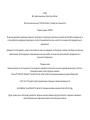 1
1
-
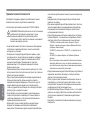 2
2
-
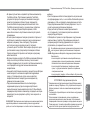 3
3
-
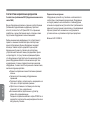 4
4
-
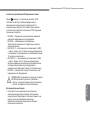 5
5
-
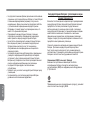 6
6
-
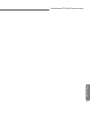 7
7
-
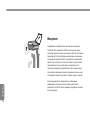 8
8
-
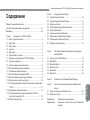 9
9
-
 10
10
-
 11
11
-
 12
12
-
 13
13
-
 14
14
-
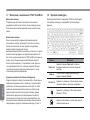 15
15
-
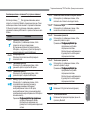 16
16
-
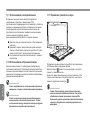 17
17
-
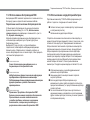 18
18
-
 19
19
-
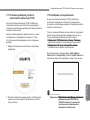 20
20
-
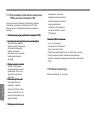 21
21
-
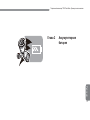 22
22
-
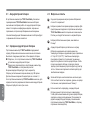 23
23
-
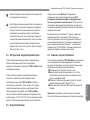 24
24
-
 25
25
-
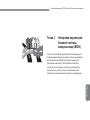 26
26
-
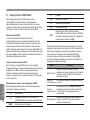 27
27
-
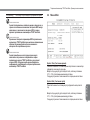 28
28
-
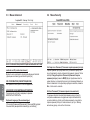 29
29
-
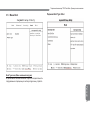 30
30
-
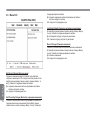 31
31
-
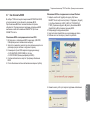 32
32
-
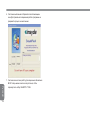 33
33
-
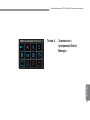 34
34
-
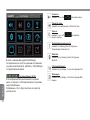 35
35
-
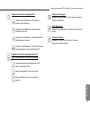 36
36
-
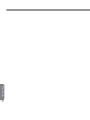 37
37
-
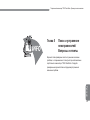 38
38
-
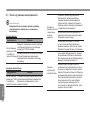 39
39
-
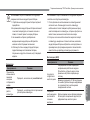 40
40
-
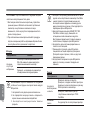 41
41
-
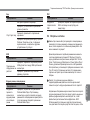 42
42
-
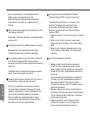 43
43
-
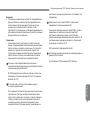 44
44
-
 45
45
-
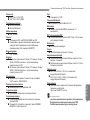 46
46
-
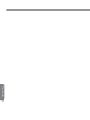 47
47
-
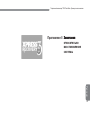 48
48
-
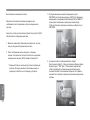 49
49
-
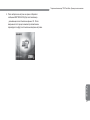 50
50
-
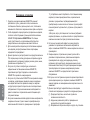 51
51
-
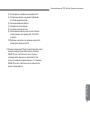 52
52
Gigabyte T1028X Руководство пользователя
- Тип
- Руководство пользователя
Задайте вопрос, и я найду ответ в документе
Поиск информации в документе стал проще с помощью ИИ
Модели других брендов
-
Alienware M17x R2 Руководство пользователя
-
Alienware M15X Руководство пользователя
-
Alienware M17x R3 Руководство пользователя
-
Alienware M11x R3 Руководство пользователя
-
Alienware M18X Руководство пользователя
-
Alienware M14X Инструкция по началу работы
-
Alienware m17x-0356 Руководство пользователя
-
Alienware M11x R2 Спецификация